Las 10 formas principales de arreglar las notificaciones de TikTok que no funcionan en iPhone y Android
Miscelánea / / October 22, 2023
Las notificaciones en tiempo real juegan un papel muy importante en aplicaciones de redes sociales como TikTok, Instagram, Snapchat, Facebook, etc. Las últimas actualizaciones de tus publicaciones o de tus creadores favoritos te mantienen involucrado con la plataforma. Pero, ¿qué pasa si la aplicación TikTok no envía notificaciones? Te perderás las actualizaciones, los comentarios o cualquier otra interacción en la aplicación.

¿Te pierdes a menudo las alertas de tus creadores favoritos en TikTok? Es posible que también te pierdas los últimos elogios, comentarios, mensajes y otras actualizaciones de tus seguidores. Volvamos a tu experiencia ideal en TikTok.
1. Verifique el permiso de notificación de TikTok
Cubramos primero los conceptos básicos. Si le ha negado el permiso de notificación a TikTok, la aplicación no puede enviar alertas en tiempo real. Habilitemos el permiso de notificación para TikTok.
iOS
Paso 1: Abra la aplicación Configuración y desplácese hasta TikTok. Seleccione Notificaciones.
Paso 2: Habilite los permisos relevantes en el siguiente menú.


Androide
Paso 1: Mantenga presionado TikTok y abra el menú Información de la aplicación.
Paso 2: Seleccione Notificaciones, habilite el permiso y modifique el estilo de notificación.

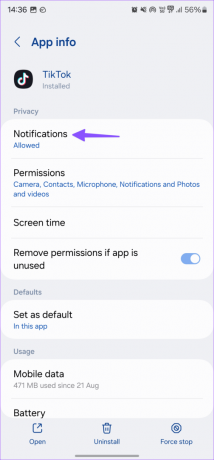
Paso 3: También puede abrir categorías de notificaciones y habilitar alertas para categorías relevantes.
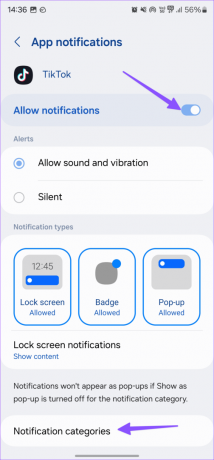

2. Desactivar No molestar
Si su teléfono está en DND, no recibirá notificaciones de TikTok ni de otras aplicaciones. Los usuarios de Android pueden deslizarse hacia abajo desde la pantalla de inicio y desactivar DND.

Si tienes un iPhone, deslízate hacia abajo desde la esquina superior derecha y desactivar el modo de enfoque.
3. Bloquear TikTok en segundo plano
Algunas máscaras de Android tienen una administración agresiva de RAM que elimina aplicaciones y servicios en segundo plano para preservar la duración de la batería. Sin embargo, hay una manera de hacer una excepción con TikTok.
Paso 1: Abra el menú Aplicaciones recientes en su Android y toque la tarjeta de la aplicación TikTok.
Paso 2: Seleccione Bloquear aplicación o Mantener aplicación abierta.
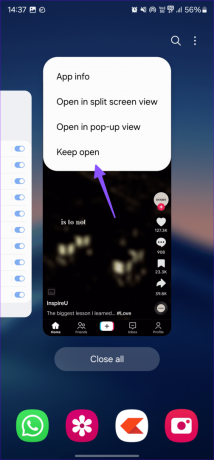
4. Dar permiso de datos en segundo plano a TikTok
TikTok puede recuperar datos mientras se ejecuta en segundo plano para alertarte sobre nuevos vídeos, comentarios u otras acciones. Para ello, necesita utilizar datos móviles o Wi-Fi, sólo si tú lo permites. Por lo tanto, si TikTok no tiene permiso de datos en segundo plano, puede tener problemas para enviarle notificaciones.
Androide
Paso 1: Abra el menú Información de la aplicación de la aplicación TikTok. Selecciona Datos móviles.
Paso 2: Habilite "Permitir el uso de datos en segundo plano".


iPhone
Paso 1: Abra la aplicación Configuración y desplácese hasta TikTok.
Paso 2: Habilite la opción "Actualización de la aplicación en segundo plano".
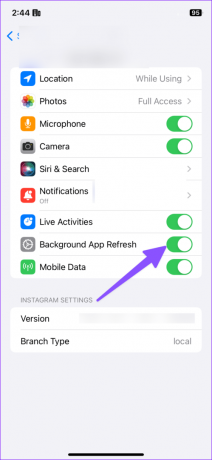
5. Desactivar el modo de ahorro de datos
Si bien el modo de ahorro de datos le ayuda a guardar datos, obstaculiza el buen funcionamiento de las aplicaciones. Un modo de ahorro de datos activo puede estropear las notificaciones de TikTok en tu teléfono.
Paso 1: Abra la aplicación Configuración y seleccione Conexiones.
Paso 2: Toca Uso de datos y desactiva el modo de ahorro de datos.
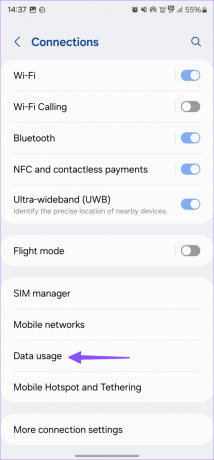

Los usuarios de iPhone pueden seguir los pasos a continuación.
Paso 1: Inicie la aplicación Configuración y seleccione Red móvil.
Paso 2: Toque la SIM principal y desactive el modo de datos bajos.
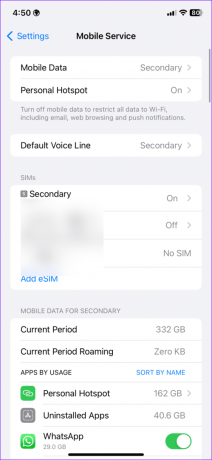
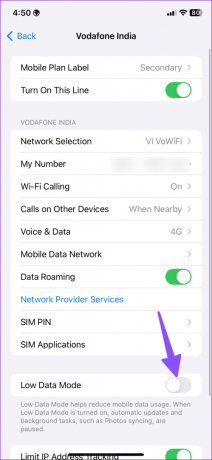
6. Activar el silencio de las conversaciones de TikTok
¿Silenciaste varias conversaciones en TikTok y te olvidaste de ellas? Debes activar los hilos de chat en la aplicación.
Paso 1: Inicie la aplicación TikTok y toque el ícono Bandeja de entrada en la barra inferior.
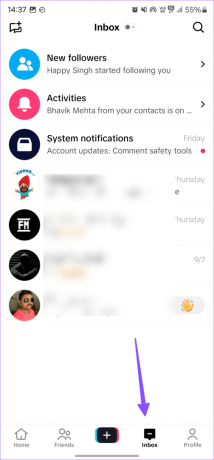
Paso 2: Seleccione una conversación y toque el menú de tres puntos horizontales en la esquina superior derecha.
Paso 3: Desactive la opción Silenciar notificaciones.

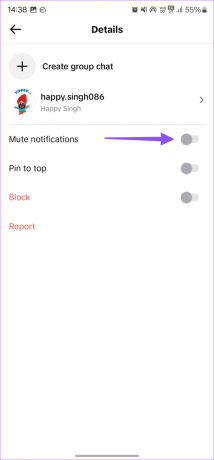
7. Verifique la configuración de notificaciones en la aplicación
Además de la aplicación Configuración en tu iPhone, la aplicación TikTok también ofrece configuraciones de notificaciones dentro de la aplicación para que puedas disfrutar de un control más preciso. Es una buena idea comprobarlos.
Paso 1: Inicie TikTok y vaya a Perfil.
Paso 2: Toca las tres líneas horizontales y abre Configuración y privacidad.


Paso 3: Seleccione Notificaciones. Toque las notificaciones dentro de la aplicación y habilite las opciones relevantes.


Es bueno ver que TikTok ofrece varias formas de personalizar la experiencia de notificación en la aplicación. Puede habilitar notificaciones para opciones relevantes y deshabilitar las innecesarias.
8. Eliminar TikTok del resumen programado
¿Agregaste TikTok al resumen de programación en iPhone? iOS envía alertas solo a la hora establecida. Deberás eliminar TikTok del resumen programado en iPhone.
Paso 1: Abra la aplicación Configuración y desplácese hasta Notificaciones.
Paso 2: Seleccione Resumen programado.
Paso 3: Desactiva TikTok.

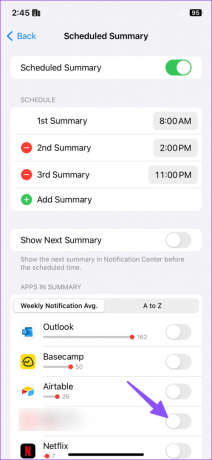
9. Verifique la configuración de notificaciones en vivo
También puedes consultar la configuración de notificaciones en vivo de tus creadores favoritos. Para que recibas alertas instantáneas cuando se publiquen.
Paso 1: Vaya a la sección Configuración y privacidad en la aplicación TikTok.
Paso 2: Seleccione Notificaciones.
Paso 3: Presiona Configuración de notificaciones en vivo.


Etapa 4: Toque el ícono de campana al lado de una cuenta que sigue y habilite las notificaciones para todas sus actividades.
10. Actualizar Tiktok
Una aplicación TikTok desactualizada en tu teléfono puede causar problemas con las notificaciones. Debes actualizar TikTok a la última versión desde Play Store o App Store.
Lleve su participación en TikTok al siguiente nivel
Las notificaciones en vivo, DM y otras notificaciones de TikTok que no funcionan pueden confundirte e irritarte. Antes de perderse otras alertas, pruebe los trucos anteriores y comience a recibir alertas instantáneas mientras viaja. Mientras lo hace, háganos saber el truco que le funcionó en la sección de comentarios a continuación.
Última actualización el 19 de septiembre de 2023
El artículo anterior puede contener enlaces de afiliados que ayuden a respaldar a Guiding Tech. Sin embargo, no afecta nuestra integridad editorial. El contenido sigue siendo imparcial y auténtico.

Escrito por
Parth Shah es un escritor independiente imperecedero que cubre procedimientos, guías de aplicaciones, comparaciones, listas y guías de solución de problemas en plataformas Android, iOS, Windows, Mac y Smart TV. Tiene más de cinco años de experiencia y ha cubierto más de 1500 artículos sobre GuidingTech y Android Police. En su tiempo libre, lo verá viendo programas de Netflix, leyendo libros y viajando.



